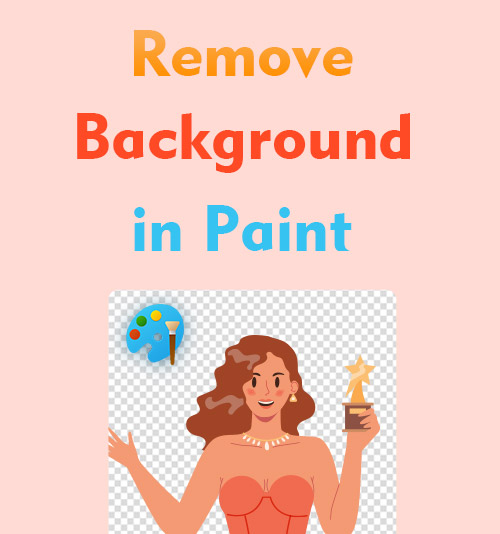
現在、高度な写真編集プラットフォームが登場し、多くの注目を集めています。 しかし、ペイントのような従来の画像エディタを使い続けているレトロな写真愛好家はたくさんいます。
ペイントは非常に単純なので、ほとんどの人はその存在を無視しています。 実際には、ペイントを使用して、写真のトリミング、矢印マークの追加、写真への描画など、写真に簡単な調整を加えることができます。
さらに、Photoshop と同じように、ペイントでも画像の背景を透明にすることができます。
今日は、その方法をお見せします 背景を削除 ペイントで。
信じられない? 大丈夫です。 私の言葉をチェックするために読んでください。 この投稿を読んだ後、ペイント Windows 7/10/11 で画像の背景を透明にする方法に戻ることができます。
ペイントで背景を削除する方法
ペイントは、すべてのバージョンの Windows システムにプリインストールされている単純なグラフィック エディターです。 写真をすばやくトリミングしたり、簡単なデザインを作成したりできますが、これらの機能は時代遅れかもしれません。
だから君は次第にペイントを見捨てて尋ねる Canvaで背景を削除する方法 白地を消したいとき。 実際、ペイントはこの単純なタスクを完了することができます。
それでは、ペイントで透明な背景を作成する方法を紹介しましょう。
- ペイントを実行し、[ファイル] > [開く] に進みます。 ファイルから写真を選択します。
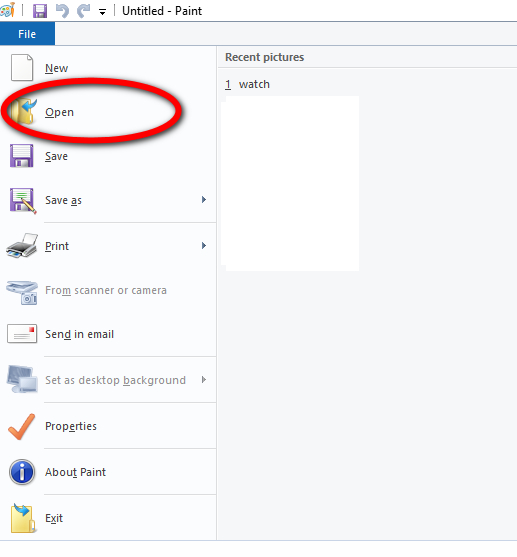
- 作品ページに写真が表示されたら、[選択] > [自由選択] に移動し、カーソルを移動して被写体を選択します。 点線の円は、選択した形状に関係なく長方形になります。 しかし、切り出される最終的な形は、あなたが描いたものと同じです.
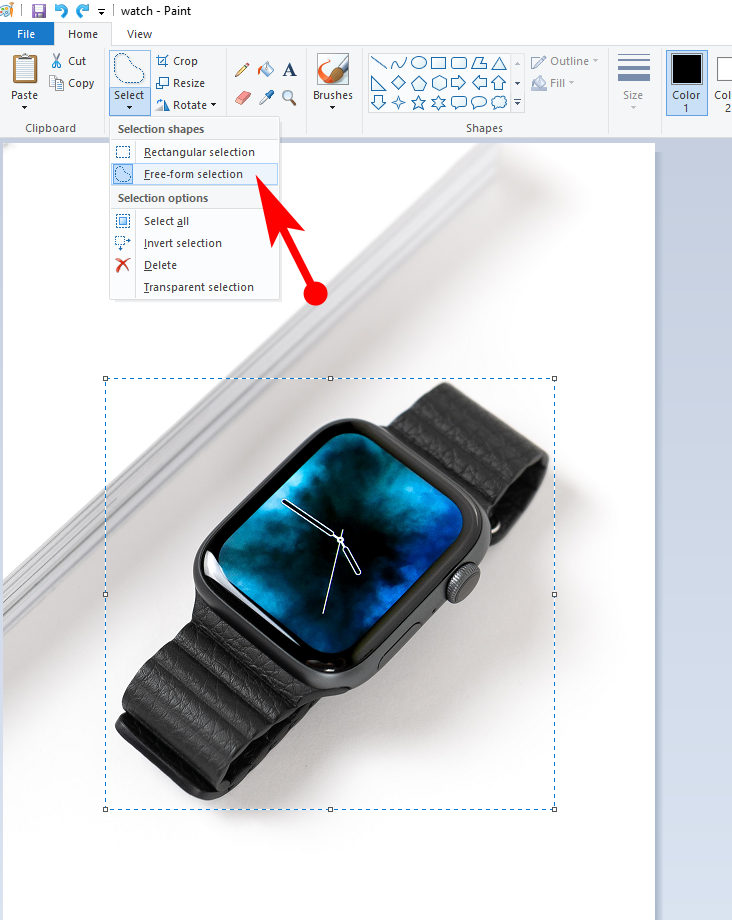
- 被写体全体が選択されていることを確認してください。次に、[選択] > [選択を反転] に移動する必要があります。 この手順は、被写体ではなく背景全体を選択するのに役立ちます。
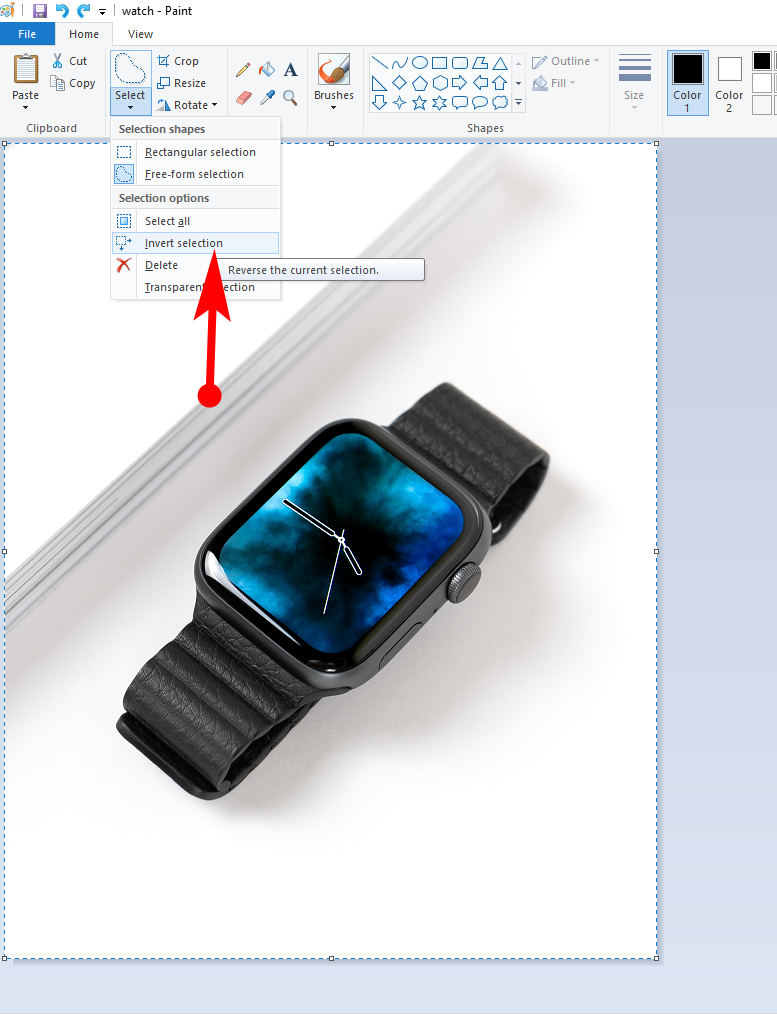
- [選択] セクションで [削除] オプションを選択します。 そして背景が削除されます。
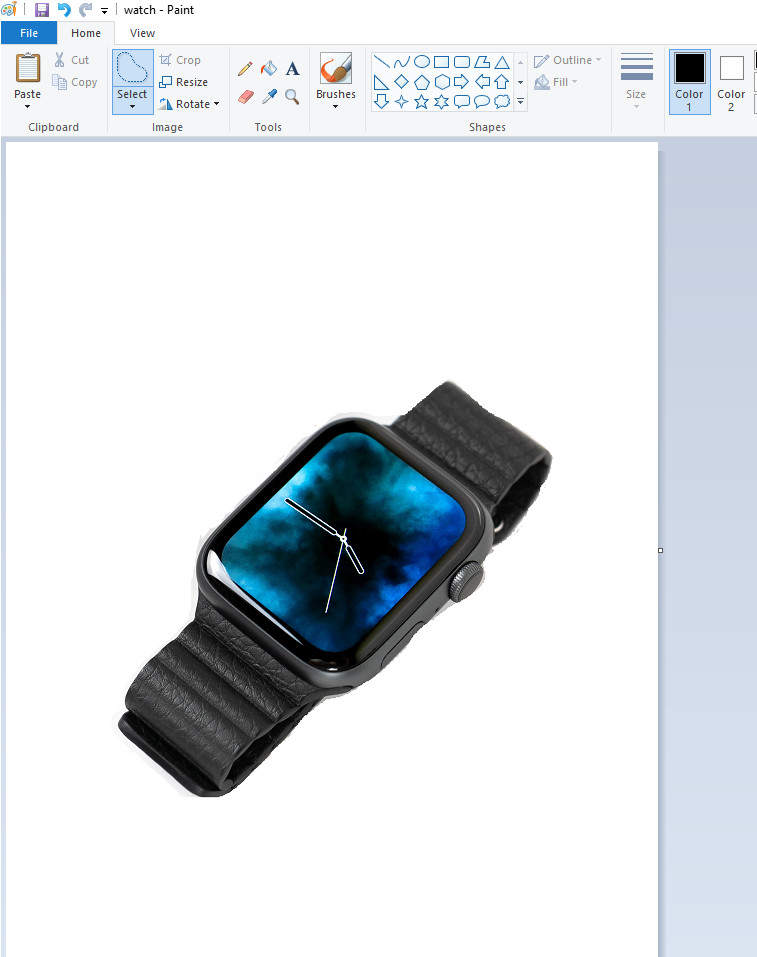
ペイント 3D で背景を削除する方法
Paint 3D は、Windows 10 に付属する組み込みのクリエイティブ プラットフォームです。これは、2D と 3D の両方の表面にペイントできる、ペイントの Pro バージョンとして開発されています。 すべての機能がより高度で使いやすくなりました。
ペイント 3D で背景を削除する方法を見てみましょう。
- ペイントを開き、[開く] メニュー > [ファイルの参照] に移動して、ファイルから画像を選択します。
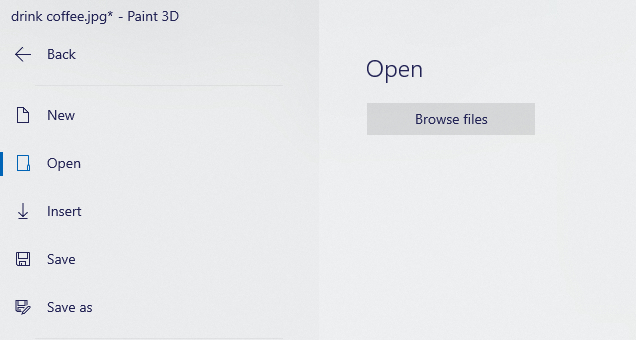
- マジック選択ツールを使用して、保持したい領域を丸で囲み、[次へ] オプションをクリックします。
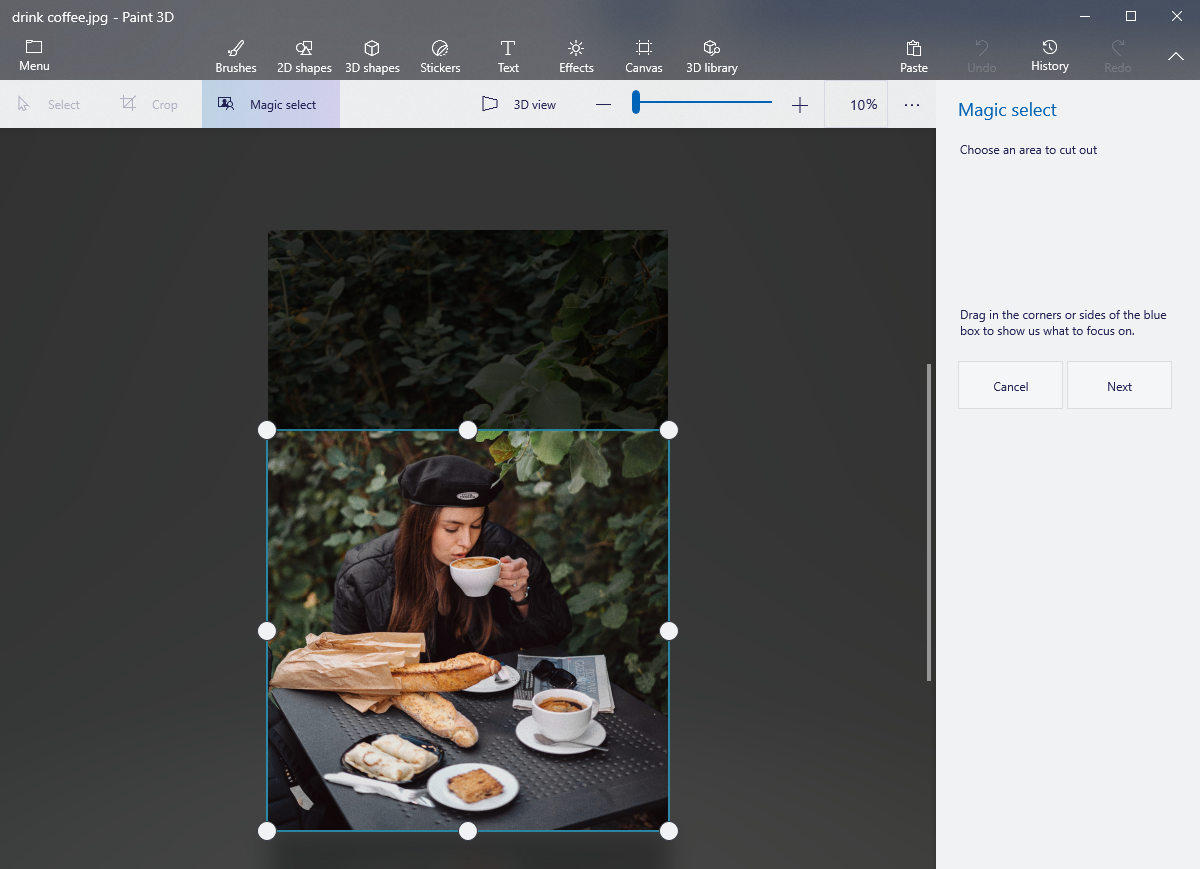
- 青枠内の被写体を自動検出できます。 さらにブラシを使用して領域を追加したり、背景を削除してカットアウトを調整したりできます。
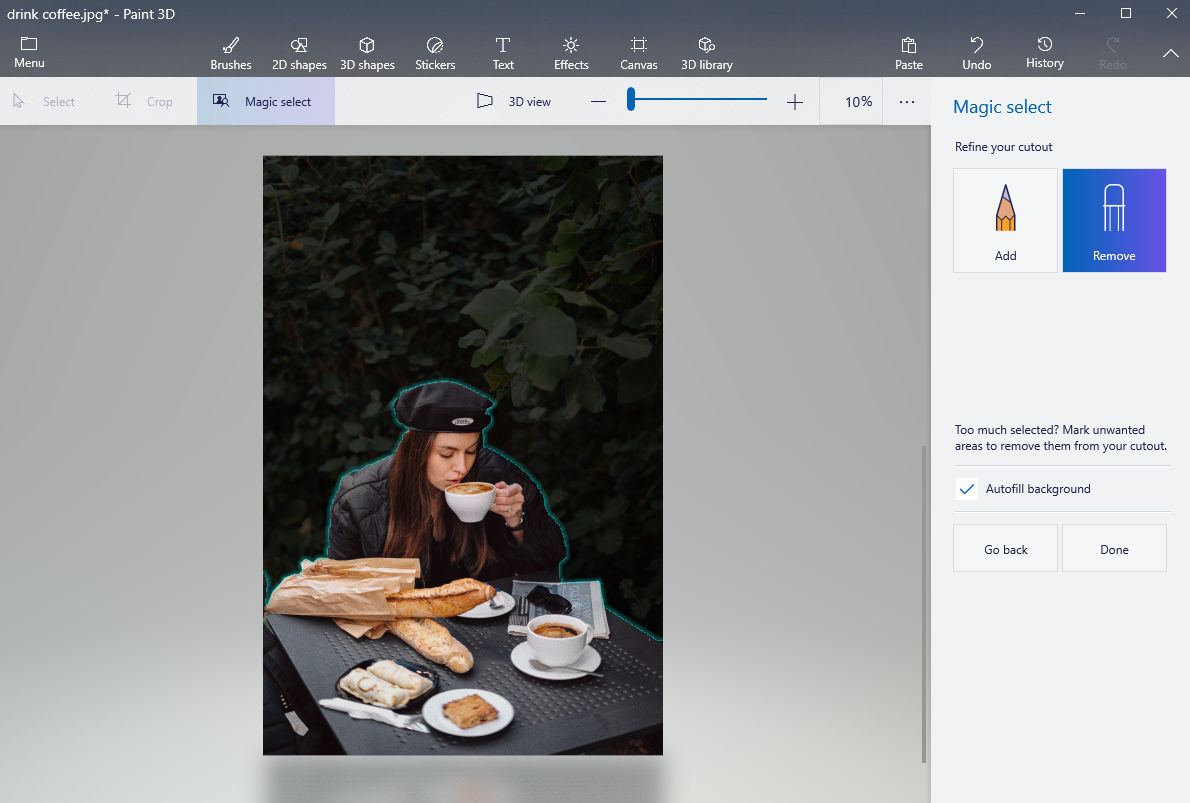
- カットアウトを脇に移動し、[キャンバス] オプションに移動して、[キャンバスを表示] スイッチをオフにすることができます。
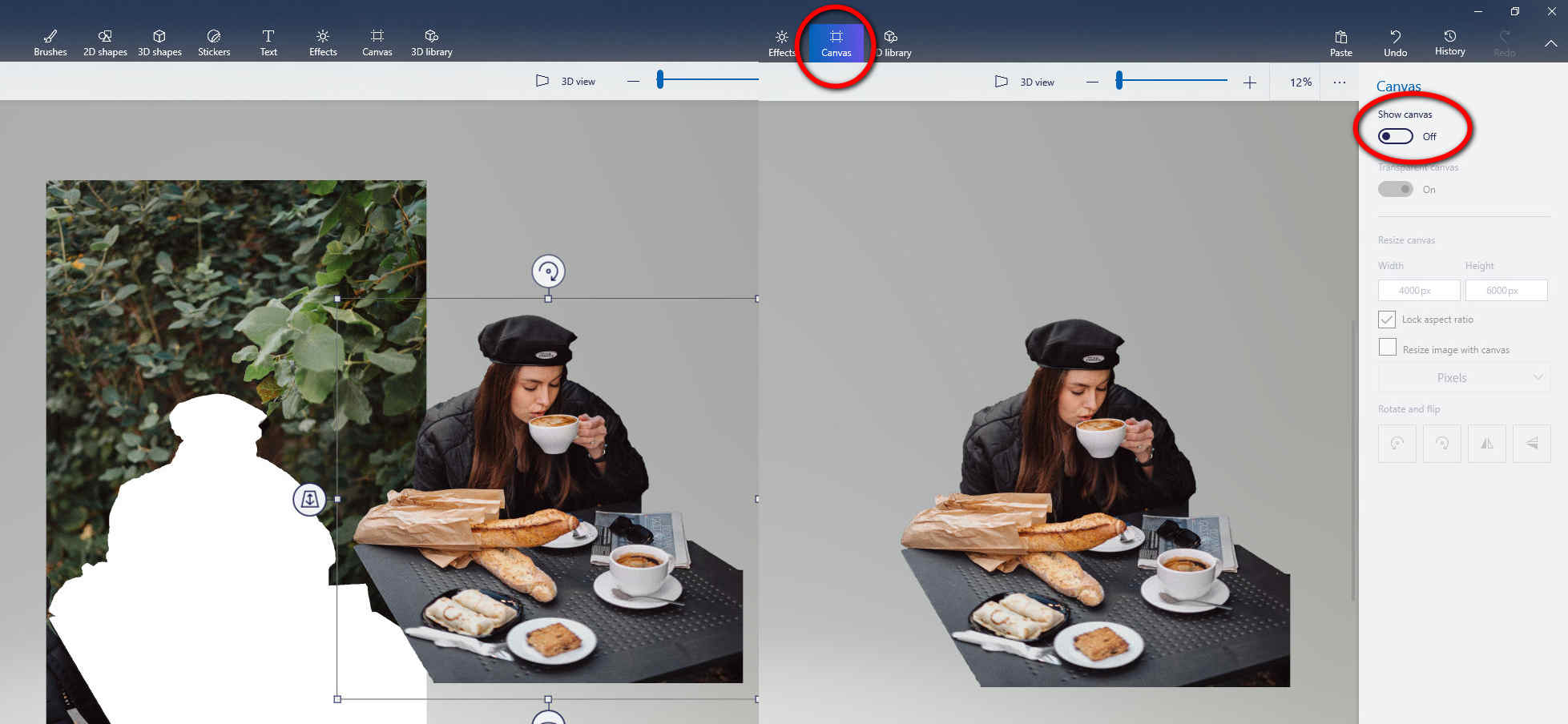
- ページに件名のみが表示されている場合は、左上のバーの [メニュー] セクションに進み、[名前を付けて保存] > [画像] > [PNG] をクリックします。 次に、保存ボタンを押します。 最後に、ファイルに背景が透明な写真が表示されます。これは、Paint 3D で背景を正常に透明にしたことを意味します。
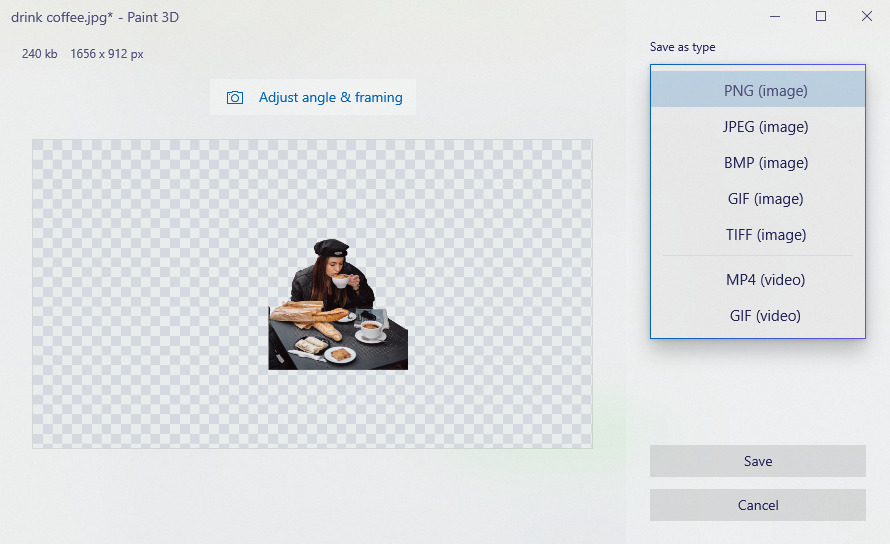
透明な背景をオンラインで作成する方法
ペイント 3D は背景を削除するのに十分便利ですが、より簡単な方法で背景を削除するツールがあるかどうかを知りたい人もいます。 そうですね、オンラインツールが最良の答えになり得ると思います。
オンライン ツールを使用すると、自分で前景を選択する手間も省けます。 彼らの AI 技術は主要な被写体を検出し、背景を削除することができます。
手に入れよう ピサート 見る例として 透明な背景をオンラインで作成する方法.
- Picsart のホームページに移動し、マウスを [編集ツール] > [背景除去] に移動します。
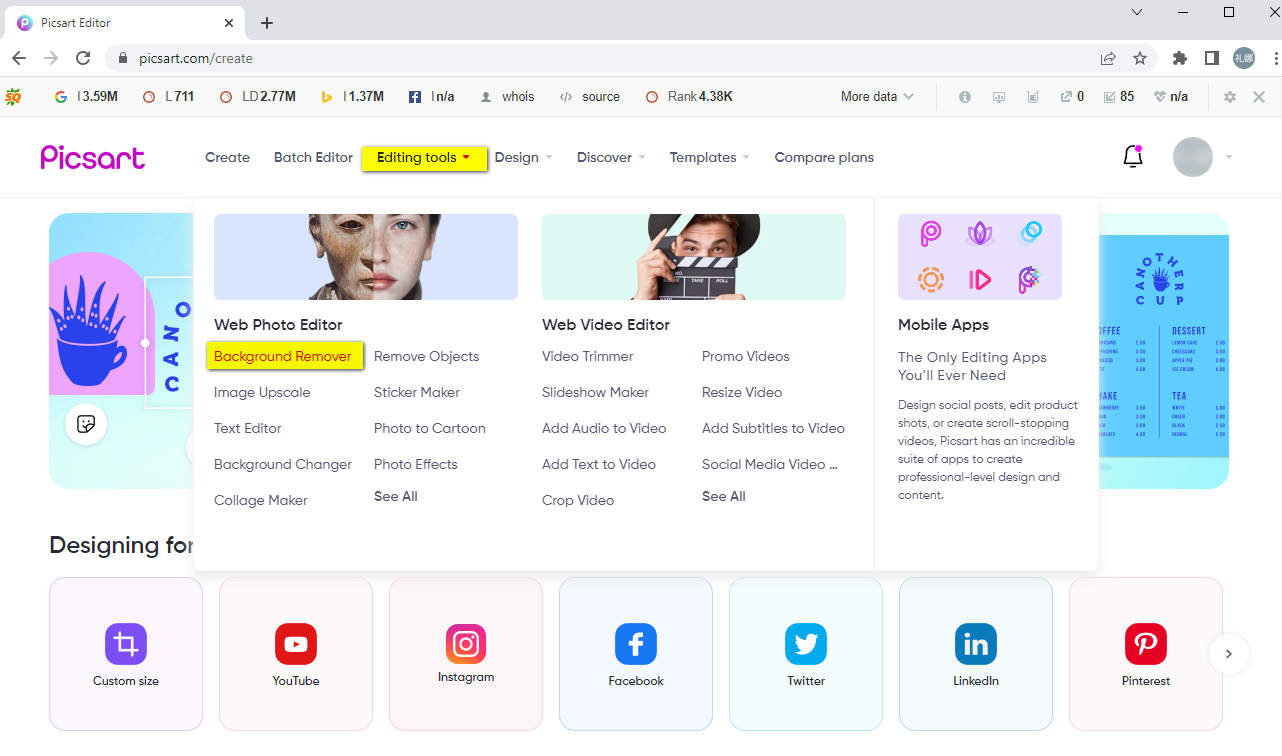
- [アップロード] ボタンをクリックして写真をインポートすると、Picsart の bg リムーバーが重要でない背景を削除し、処理された背景が透明な写真を表示します。
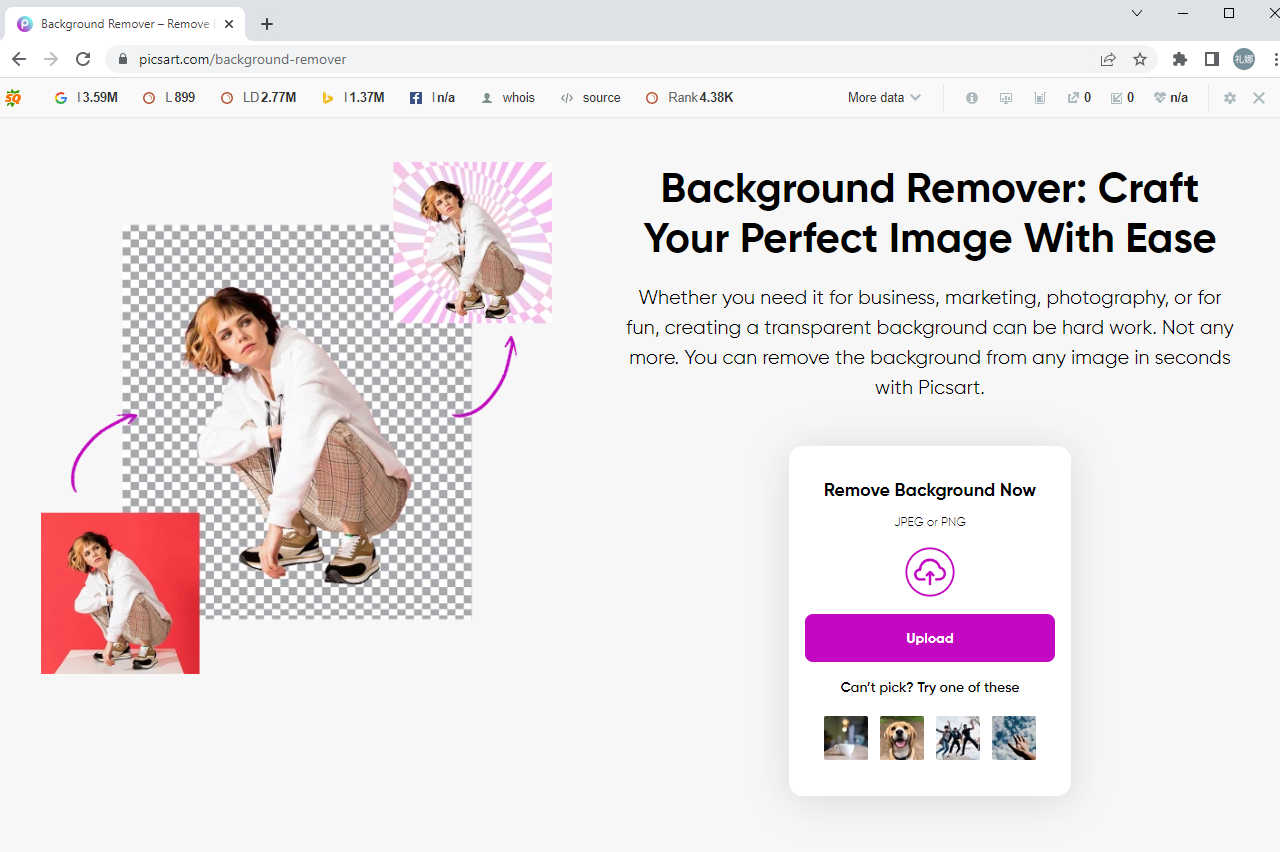
- すでにプレミアム アカウントにログインしている場合は、[エクスポート] ボタンを直接クリックし、[ファイル タイプ] オプションで [PNG] を選択して、処理された写真を透明な PNG バックグラウンドで保存できます。 それ以外の場合は、まずプロ サービスを購入して、背景の削除機能を利用する必要があります。
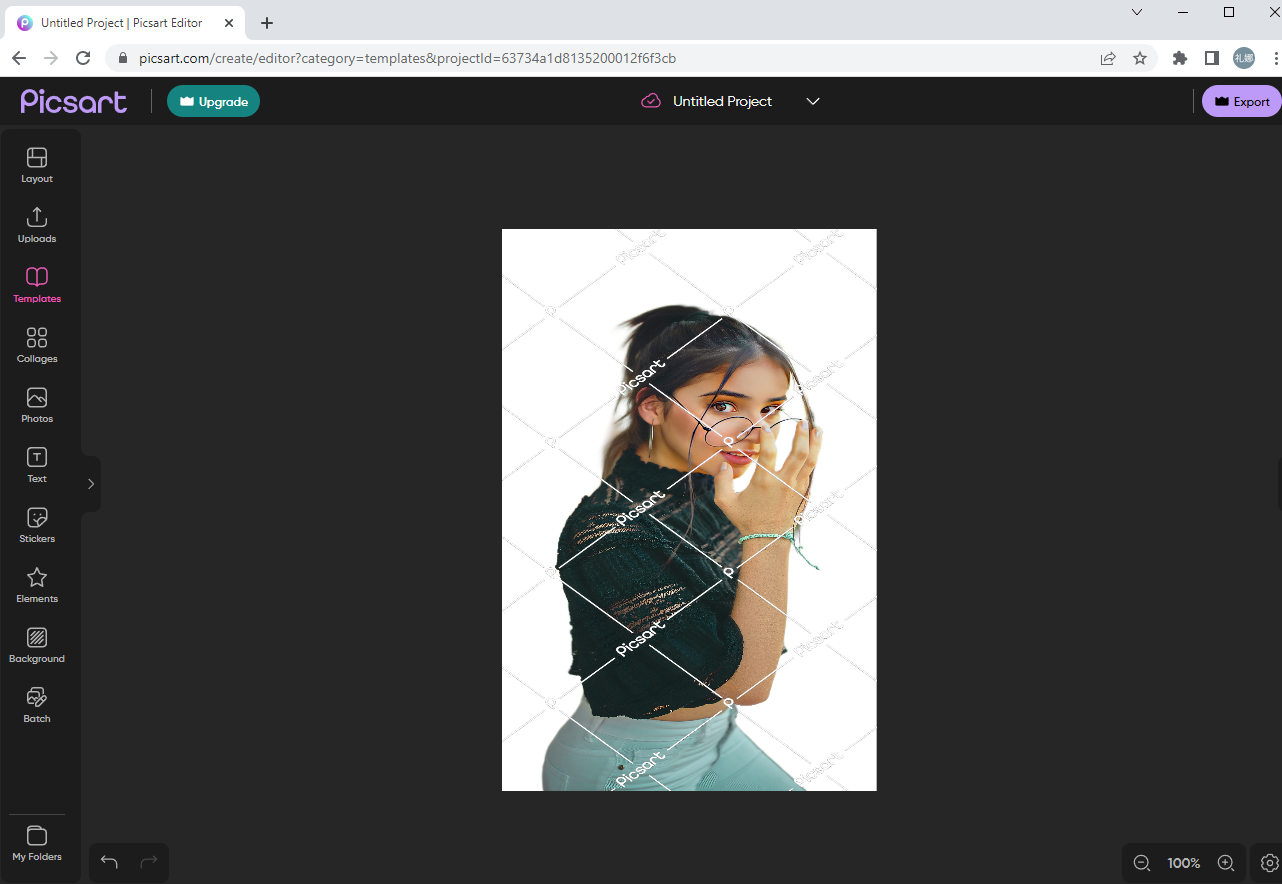
結論
このガイドラインを読んだ後、ペイントで背景を削除する方法を処理しましたか?
つまり、プロセスは次の 3 つのステップで終了します。ペイントまたはペイント 3D で写真を開き、選択ツールを使用して残したいゾーンをスケッチし、最後に背景を削除します。
この投稿では、オンラインで背景を透明にするのに役立つ便利なツールである Picsart もお勧めします。
では、チュートリアルで説明されているように、ペイントで背景を削除してみましょう!
よくあるご質問
PNGの背景をどのように透明にしますか?
1. ペイント 3D で写真を開きます。2. マジック選択ツールを使用して、写真の前景を円で囲みます。3. [キャンバスを表示] オプションをオフにします。4. 処理された写真を PNG 画像として保存します。
白い背景を削除するにはどうすればよいですか?
ペイント 3D で白い背景を削除できます。 しかし、オンライン ツールである Picsart は、それを削除する最も簡単な方法を提供します。 写真を Picsart の Background Remover ツールにアップロードすると、背景が透明な写真を数秒で取得できます。